 ブルー
ブルーこんにちは。ブルーです。
「副業としてブログを始めて稼ぎたい!」と思っていませんか?
僕がおすすめする国内シェアNo.1のエックスサーバーを使えば、誰でも簡単にWordPressブログを始めることができます。
この記事では、エックスサーバーを使った超簡単なWordPressブログの始め方について詳しく解説します。
今すぐ行動して、ブログで稼ぐための第一歩を踏み出しましょう!
WordPressの始め方の全体像
WordPressの始め方を詳しく見る前に、ワードプレスで記事を書き始めるまでの全体像を見ておきましょう。
大まかな流れは、次のとおりです。
- レンタルサーバーに申し込む
- 「WordPressクイックスタート」を利用する
- WordPressにログインする
- WordPressの初期設定をする
②のクイックスタートを利用してWordPressを開設するための所要時間は、およそ10分。④の初期設定まで終わらせるのにかかる時間は、合計20~30分くらいです。
それでは、早速始めていきましょう!
レンタルサーバーに申し込む
WordPressを始めるためには、「サーバー」が必須です。
ブログで利用するサーバーはレンタルサーバーを契約するのがほとんど。国内には100を超えるレンタルサーバーがあると言われていますが、僕のおすすめは「エックスサーバー」です。
エックスサーバーをおすすめする理由
WordPressを始めるならエックスサーバーがおすすめ!その理由は、次の6つです。
- WordPressを超簡単に始められる
- サポートを24時間365日利用できる
- 管理画面が見やすく使いやすい
- サーバー環境が進化を続けている
- 稼働率99.99%以上!安定したサイト運営ができる
- 情報量が多いから困った時もすぐ解決できる
WordPressを始める上で最も大切なのはレンタルサーバー選びです。
レンタルサーバーによって、性能や料金体系は様々。ひと月あたり数百円で使える格安サーバーもあります。
しかし、あまりにも安いサーバーではWordPressが快適に動作しない可能性が高いです。性能が低いサーバーを使うことには、次のようなデメリットがあります。
- セキュリティが弱い
- サーバーダウンしやすい
- WordPress管理画面の動作が重い
エックスサーバーは月々1,000円ほどの利用料金で、安定性が高く、サポートも手厚いので、とてもコスパが良いレンタルサーバーです。
さらに詳しく知りたい方は、エックスサーバーのレビュー記事をお読みください。

エックスサーバーではお得なキャンペーンを実施中
エックスサーバーでは、利用料金がお得になる下記キャンペーンを実施中です。
ただし、期間限定なので申し込みはお早めに。
エックスサーバーに申し込む
エックスサーバー![]() に申し込むには、次のボタンをクリックしてください。
に申し込むには、次のボタンをクリックしてください。
エックスサーバーのトップページで、申し込みボタンをクリックします。
10日間無料お試し 新規お申込みを選択します。
- WordPressクイックスタートを利用する場合は、無料お試しが利用できません。
プランを選択する
エックスサーバーには3種類の料金プランがあります。
おすすめは、最も手頃な「スタンダード」プランです。
 ブルー
ブルー最安といっても、性能は充分!もし性能不足になっても、後から上位プランに変更できます。
次の手順に進む前に、WordPressクイックスタートの概要と用意すべきものについて簡単に説明します。
WordPressクイックスタートを利用する
WordPressクイックスタートは、その名の通り、あっという間にWordPressを始めることができるサービスです。
専門知識のない初心者でも、簡単な入力をするだけでWordPressを開設できます。
WordPressクイックスタートを利用するには、次のものを用意してください。
- スマートフォン:本人確認の認証に必要(固定電話でもOK)
- メールアドレス:エックスサーバーのアカウント作成に必要
- クレジットカード※:料金の支払いに必要
- 翌月後払いも可能ですが、支払い忘れの可能性があるためクレジットカード利用がおすすめです
- 翌月後払いの場合、条件によっては支払い手数料がかかります
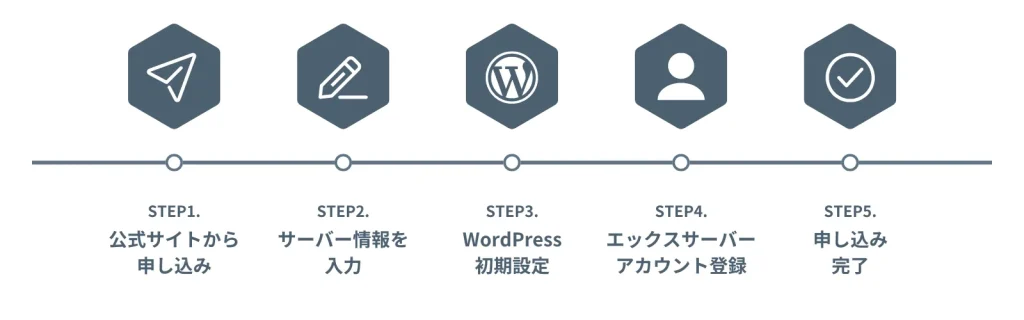
- 契約プランを選ぶ
- サーバーIDの変更は不要
- ブログ初心者には「スタンダード」プランがおすすめ
- 「WordPressクイックスタート」を「利用する」にチェックして進む
- 契約期間を選ぶ
- サーバーの契約期間を「12ヶ月」以上
- 「自動更新設定」を有効に設定
- 独自ドメインを永久無料で使用可能
- ドメイン名を決める
- ドメイン名は世界にひとつだけのあなた専用のサイトアドレス(URL)
- 今後ずっと使い続けることになるため、分かりやすいドメイン名を推奨
- 迷ったら「.com」にしとけば間違いない
- WordPressの基本情報を入力する
- WordPressの管理画面にログインする時に必要なユーザー名とパスワードを設定
- ブログ名はWordPress上で簡単に変更可能なため、決まってなければ仮のタイトルでもOK
- WordPressテーマをインストールする
- ブログ初心者には圧倒的に「SWELL」がおすすめ
- シェアNo.1で多くのブログで使われてる
- ブログ運営に必要な機能が高レベルで全て揃ってる
- エックスサーバーアカウントのユーザー情報を入力
- 支払い情報を入力
- 本人メールアドレスの確認
- 登録情報の確認
- SMS認証
- 画面が切り替われば、申し込み完了
- 設定完了通知メール
- 申し込み完了通知メールの数分後に送られてくるメール
- WordPressのログインURLなどが記載
- このメール受信後、最大1時間ほどでブログにアクセスが可能
エックスサーバーの申し込みが完了すると、下記件名でメールが届きます。
 ブルー
ブルー上記メールには、WordPressのログイン情報などが記載されています。
フラグをつけてすぐに見つけられるようにしておくといいですね。
WordPressにログインする
エックスサーバーから届くメール「設定完了のお知らせ」には、サイトやWordPress管理画面のURLが記載されています。
メール内の管理画面URLをクリックすると、WordPressのログイン画面が表示されます。
クイックスタートで設定した「ユーザー名」と「パスワード」を入力してログインしてください。
WordPressの初期設定をする
いよいよ最後のステップは、WordPressの初期設定です。
 ブルー
ブルーあともう少しです!
初期設定は、先ほどログインしたWordPressの管理画面で行います。
- サイトアドレス(URL)の確認
- パーマリンク設定
- テーマの変更
- バックアップ機能の追加
サイトアドレス(URL)を確認する
下記を参考にして、ブログのURLが正しいかどうかチェックしてください。
確認画面:
WordPress管理画面「設定」→「一般」
確認内容:
- 「サイトアドレス (URL)」が取得した独自ドメイン名になっているか確認する
- 「サイトアドレス (URL)」が「https」から始まっているか確認する
WordPressクイックスタートの設定時に、入力ミスをしてしまっています。残念ながら、ドメイン名を変更することはできません。
新たに独自ドメインを取得し、WordPressのインストールをやり直す必要があります。インストールは「WordPress簡単インストール」機能が便利です。
WordPressクイックスタートでは、URLのHTTPS化は自動的に行われます。にも関わらず「https」から始まっていない場合は、手動で設定することができます。
公式マニュアルを参考に、設定してください。
 ブルー
ブルー「サイトは安全ではありません」って表示されるやつのことです!
パーマリンクを設定する
パーマリンクとは、ブログのページごとのURLです。
パーマリンク設定では、URLの形式(パターン)を選択することができます。
設定画面:
WordPress管理画面「設定」→「パーマリンク」
設定内容:
パーマリンク構造の「投稿名」を選択する
設定を変更した後は、画面下部「変更を保存」をクリック!
テーマを変更する
テーマが気に入らない場合は、下記を参考にして早めに変更することをおすすめします。
設定画面:
WordPress管理画面「外観」→「テーマ」
設定内容:
利用したいテーマをインストール・有効化する
※ おすすめテーマは「SWELL」
テーマを変更するなら、なるべく早めがおすすめです。
なぜなら、記事をたくさん書いた後でテーマを変更すると大変な手間と時間がかかるからです。
- レイアウトが崩れていないか
- 装飾や設定が無効になっていないか
上記をすべての記事でチェックしなければなりません。ブログ開設直後に、高性能なテーマに変更しておくことを強くおすすめします。
バックアップ機能を追加する
エラー発生など不測の事態に備えて、日ごろからバックアップを取れるようにしておくことが大切です。
WordPressの機能を拡張するプログラムのことです。
専門知識がなくても手軽に機能を追加できます。
設定画面:
WordPress管理画面「プラグイン」→「新規追加」
設定内容:
- バックアップ用プラグインをインストール・有効化する
※ おすすめは「UpdraftPlus」プラグイン - 上記プラグインの初期設定をする
ここまで、WordPressで必須の初期設定について紹介しました。
その他にも、早めにやっておきたい設定があります。
別記事のWordPressで記事を書く前にやるべき初期設定もお読みください。
以上で、WordPressを始めるための手順がすべて完了しました。いよいよ記事を書くことができます!
WordPressで記事を書くには、「ブロックエディタ」という編集ツールを使います。ブロックエディタの使い方は下記で詳しく解説しているので、ぜひ参考にしてください。
WordPressを始めるなら知っておきたいこと4つ
WordPressでブログを始める上で知っておくべきこととして、次の4つを解説します。
上記について理解できている場合は、下のボタンをクリックしてください。
WordPress(ワードプレス)とは?
「WordPress(ワードプレス)」とは、ブログやホームページを作成できるソフトの名前です。
WordPressには、次の特徴があります。
- 無料で手に入れることができ、商用利用も可能
- 専門知識がなくても簡単に使える
- 拡張性が高いので様々な機能を追加できる
WordPressとは何か、もっと詳しく知りたい場合は下記をお読みください。
WordPress.orgとWordPress.comの違い
WordPressを始める前に注意しておきたいのが、WordPressには2種類あるということです。
- WordPress.org(インストール型) ※こちらを使います
- WordPress.com(レンタル型)
WordPress.org(インストール型)
WordPress.org は、ワードプレスのソフトウェア本体を指す用語です。
WordPress本体が「WordPress.org」という公式サイトで無料配布されているため、このように呼ばれているのだと考えられます。
WordPress.com(レンタル型)
一方の「WordPress.com」は、レンタルブログサービスのことです。
Automattic(オートマティック)というアメリカのウェブ開発会社が運営しています。
会員登録すれば無料でWordpressを使い始めることができますが、重要な機能が制限されてしまいます。
機能の制限を解除するには有料プランの加入が必要です。コスパが悪いのでおすすめできません。
本記事や多くの関連書籍で取り扱っているWordPressは、WordPress.org(インストール型)です。間違わないよう、注意してください。
WordPressを始めるために必要なもの
WordPress.org(インストール型)を使ってブログを始めるには、次の3つが必要です。
- サーバー
- 独自ドメイン
- WordPressテーマ
サーバー
サーバーは、インターネットに繋がったコンピュータの一種です。
WordPressを動かすには、サーバーにインストールしなければなりません。
つまり、WordPressを始めるならサーバーは必須です。
- サーバーはどうやって用意するの?
-
個人ブログや小規模なホームページの運営には、サーバーをレンタルするのが一般的です。
国内のレンタルサーバーは、100社以上あるとも言われています。最も利用者が多いのが、本記事で紹介している「エックスサーバー」です。
エックスサーバーをおすすめする理由については、後ほど詳しく説明します。
レンタルサーバーの選び方は、おすすめレンタルサーバーの比較記事で詳しく解説しています。
独自ドメイン
ブログのURLに使われる文字列を「ドメイン」といいます。
例えば、当サイト(URL:https://wp-exp.com)では「wp-exp.com」というドメインを使っています。
任意の文字列(上の例では「wp-exp」)を独自に指定したドメインのことを、独自ドメインといいます。
WordPressを使う上で、独自ドメインは必須ではありません。
しかし、独自ドメインを使うメリットはとても大きいので、ぜひ取得することをおすすめします。
- 自分だけのオリジナルURLでブログを運営できる
- もしサーバーを移転することになっても継続して使える
- ブログやホームページへの信頼度が高まる
- 独自ドメインは、どうやって取得するの?
-
通常は、ドメインの取得や管理をあつかう専門業者に申し込みます。
しかし、本記事の手順通りにWordPressを始めれば、WordPressブログの開設と同時に独自ドメインを取得できます。
- 独自ドメインを使うにはお金がかかるの?
-
通常は、独自ドメインの取得や更新(1年単位)には費用がかかります。
価格はドメインの種類によって異なり、例えば「.com」なら年間1,500円ほど必要です。しかし、本記事の手順通りにWordPressを始めれば、独自ドメインの取得・更新費用が無料になります。
WordPressテーマ
テーマは、ブログのデザインやレイアウトを決めるテンプレートのことです。
また、WordPress本体にない機能を追加する役割もあります。
WordPressの公式サイトでは、たくさんのテーマが無料で配布されています。
しかし、そのほとんどが海外製で、日本語サイト向けのテーマはあまり多くありません。
強くおすすめしたいのは、国産の高機能なテーマを早めに導入しておくことです。
なぜなら、記事をいくつか公開した後にテーマを変更すると、たいへん手間がかかるからです。
「テーマを変更する」ということは、「ブログのデザインやレイアウトを変更する」ということ。
テーマ変更後には表示崩れなどを起こしていないかチェックする必要があるので、ページ数が多いほど作業量が増えてしまうんです。
- おすすめのWordPressテーマはありますか?
-
このブログでも使っている「SWELL」がおすすめです。
デザイン性や機能性が高く、マニュアルやサポートも充実しているので、WordPress初心者にも簡単に使えます。
その他のおすすめテーマは、WordPressブログ初心者におすすめのテーマで紹介しています。
WordPressにかかる費用
WordPressブログの運営にかかる費用の内訳は、次のとおりです。
| レンタルサーバー代 | 990円/月~ おすすめサーバー「エックスサーバー」利用の場合 |
|---|---|
| 独自ドメイン代 | 無料 エックスサーバーを利用し、以下の条件を満たした場合 12ヶ月以上の契約期間を選択する 自動更新設定をする |
| WordPressテーマ代 | 17,600円 おすすめテーマ「SWELL」 |
 ブルー
ブルー月々1,000円くらいで高機能なブログを運営できますよ
WordPressにかかる料金については、下記で詳しく解説しています。
「もう少し安いレンタルサーバーがいいなあ」という人は、おすすめレンタルサーバーの比較記事を参考にしてください。
「どうしてもブログにお金をかけたくない」という人は、無料ブログの始め方をお読みください。
WordPressに適したレンタルサーバーを選ぼう【重要】
WordPressを始める上で、レンタルサーバー選びはとても重要です。
主な理由は、次の2つです。
- WordPressが使えないレンタルサーバーがある
- 性能が低いサーバーはトラブルが起こりやすい
また、あまりにも性能が低いレンタルサーバーを選んでしまうと、ブログの表示速度が遅かったり、エラーが出やすかったりするので注意してください。
レンタルサーバー選びのポイント
これからWordPressを始めるなら、以下のポイントに注意してレンタルサーバーを選ぶことが大切です。
- 機能・性能が充実しているか
- サポート体制が整っているか
- サーバー運営の実績が豊富か
- 初心者向けサービスが提供されているか
- 料金は適正か
WordPressを始めるならエックスサーバーがおすすめ
上記のポイントを満たすレンタルサーバーはいくつかあります。
特におすすめなのは、エックスサーバー(Xserver)です。
- 国内シェアNo.1のレンタルサーバーです
- 安定性に定評があり、セキュリティ対策の機能も豊富です
- 使用歴12年の僕が、自信を持っておすすめします!
» エックスサーバーを詳しく見る(公式サイトに移動します)
WordPressの始め方に関するよくある質問
次の質問にお答えします。
- WordPressを始めるには何が必要ですか?
- ワードプレスは無料ですか?
- WordPressの初期費用はいくらですか?
- WordPressの年間費用はいくらですか?
- 無料のWordPressの始め方は?
- ワードプレスの弱点は何ですか?
- WordPressの強みは何ですか?
- WordPressを始めるには何が必要ですか?
-
次の3つが必要です。
- サーバー
- 独自ドメイン
- WordPressテーマ
国内シェアNo.1のエックスサーバーなら、サーバーの契約と独自ドメインの取得が同時にできます。
当サイトでも使っているテーマ「SWELL」は高機能なので、設定や記事の編集にかかる時間が大幅に短縮されます。書くことに集中できるのでおすすめです。
- ワードプレスは無料ですか?
-
WordPress本体は無料ですが、
- レンタルサーバーの契約
- 独自ドメインの取得
- 有料テーマの購入
には料金がかかります。
- WordPressの初期費用はいくらですか?
-
ワードプレスは無料配布されているソフトウェアなので、導入するための初期費用はかかりません。
ただし、レンタルサーバー契約や独自ドメインの取得、有料テーマの購入には費用がかかります。
エックスサーバー「WordPressクイックスタート」を利用する場合、初回支払額は10,560円※です。
- 利用料金最大30%オフキャンペーン適用時の金額です
- スタンダードプランで12ヶ月契約を選択した場合の料金です
- 独自ドメインの取得費用を含みます
有料テーマ「SWELL」を購入する場合、17,600円かかります。
SWELLは国内シェアNo.1のテーマで、当サイトでも使っています。
- WordPressの年間費用はいくらですか?
-
ワードプレスは無料配布されているソフトウェアなので、運用するための費用はかかりません。
ただし、レンタルサーバーや独自ドメインの更新には費用がかかります。
エックスサーバーの場合、年間費用は13,200円※です。
- 12ヶ月契約時の金額です
- 独自ドメインの更新費用を含みます
- 無料のWordPressの始め方は?
-
無料のレンタルサーバー等を利用する方法がありますが、ビジネス用途でブログを始めるならおすすめしません。サービス終了のリスクや、自動広告が掲載される場合があるからです。
詳しくは、WordPressブログを無料で始める方法をお読みください。
- ワードプレスの弱点は何ですか?
-
ワードプレスの運用は、基本的に自己責任です。セキュリティ対策やアップデート(更新)を自分でやる必要があります。
しかし、セキュリティに強いサーバーを選び、プラグインを活用することで、初心者でも安全に使うことができます。
詳しくは、WordPressとは?メリットとデメリットをわかりやすく解説をお読みください。
- WordPressの強みは何ですか?
-
ワードプレスは無料で使える上、初心者でも本格的なブログやホームページが簡単に作成できるのが魅力です。
デザインの選択肢が豊富で、サイトに必要な機能を簡単に追加することができます。
詳しくは、WordPressとは?メリットとデメリットをわかりやすく解説をお読みください。
WordPressの始め方まとめ
完全初心者でも簡単にできる、WordPressの始め方を紹介しました。
WordPressで記事を書くまでの大まかな流れは、次のとおりです。
エックスサーバーのWordPressクイックスタートを使えば、PCに不慣れな人でも10分ほどでブログを開設できます。記事を書く前にやるべき初期設定を含めても、30分ほどの作業時間でワードプレスを始められます。
エックスサーバーでは、料金がお得になるキャンペーンを実施中。期間限定なので、お早めにお申し込みください!







